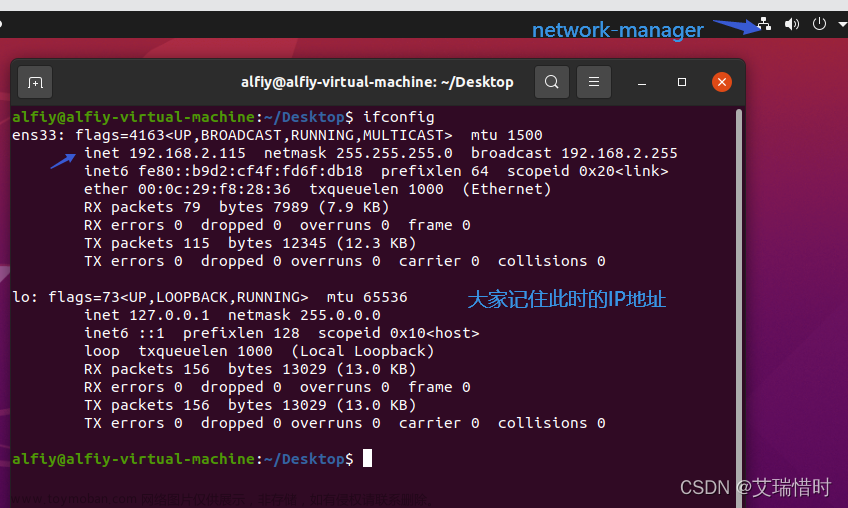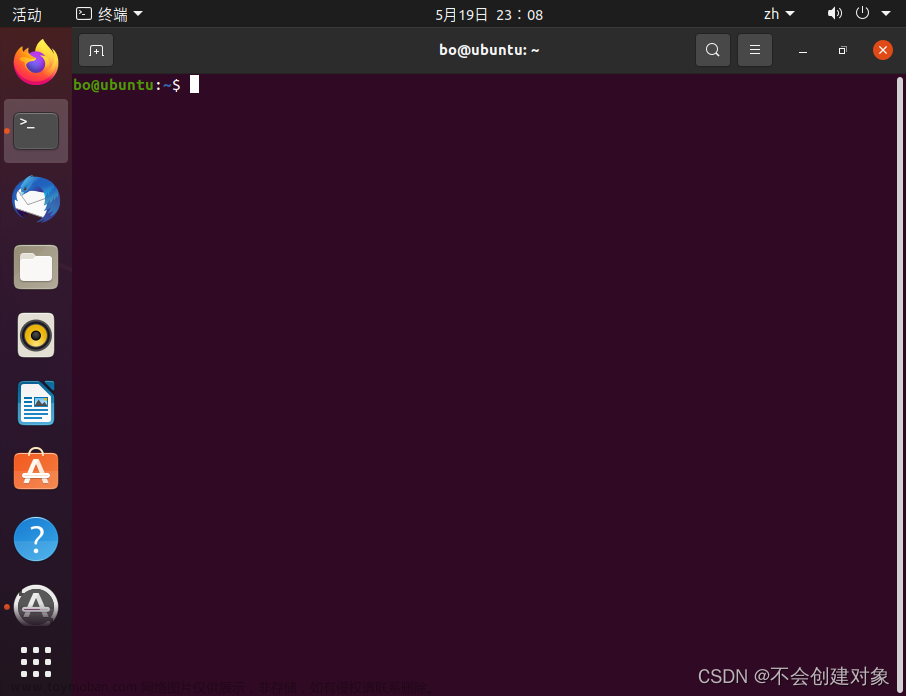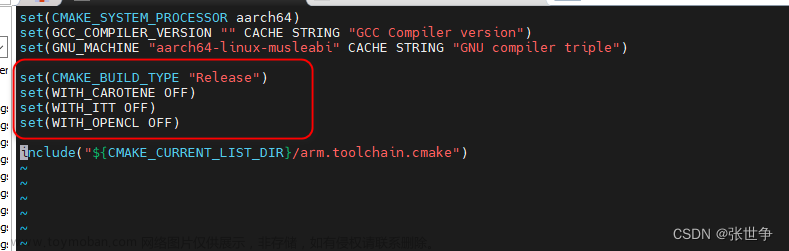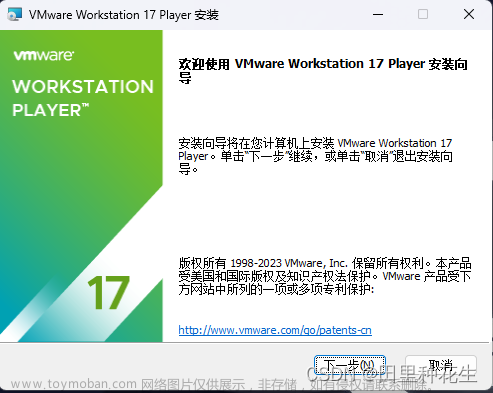前言
ubuntu 从 17.10 开始,改成 netplan 方式配置,不在 /etc/network/interfaces 里固定 IP 的配置 ,配置写在 /etc/netplan/01-network-manager-all.yaml 或者类似名称的 yaml 文件里
非桌面命令行版本
查看网卡设备号
ip a
输出:
1: lo: <LOOPBACK,UP,LOWER_UP> mtu 65536 qdisc noqueue state UNKNOWN group default qlen 1000
link/loopback 00:00:00:00:00:00 brd 00:00:00:00:00:00
inet 127.0.0.1/8 scope host lo
valid_lft forever preferred_lft forever
inet6 ::1/128 scope host
valid_lft forever preferred_lft forever
2: eno1: <BROADCAST,MULTICAST,UP,LOWER_UP> mtu 1500 qdisc mq state UP group default qlen 1000
link/ether 3c:ec:ef:b4:eb:36 brd ff:ff:ff:ff:ff:ff
altname enp1s0f0
inet 192.168.0.126/24 brd 192.168.0.255 scope global eno1
valid_lft forever preferred_lft forever
3: eno2: <NO-CARRIER,BROADCAST,MULTICAST,UP> mtu 1500 qdisc mq state DOWN group default qlen 1000
link/ether 3c:ec:ef:b4:eb:37 brd ff:ff:ff:ff:ff:ff
altname enp1s0f1
可见,当前有两个网卡,其中eno1是使用的
修改 yaml 文件
如果是桌面版本的Ubuntu20.04 首次打开大概如下,按需要修改添加……
network:
version: 2
renderer: Network Manager
network:
version: 2
renderer: networkd #指定后端采用systemd-networkd或者Network Manager,可不填写则默认使用systemd-workd
ethernets:
eno1:
dhcp4: no
optional: true
addresses: [192.168.0.126/24] #/24代表掩码
gateway4: 192.168.0.1
nameservers:
addresses: [192.168.0.1] #dns和网关设置一样,嗯,,省事儿
eno2:
dhcp4: true
重启netplan 配置生效
sudo netplan apply
桌面环境配置静态IP地址
去网络设置里手动设置即可
参考
https://ld246.com/article/1593929878472
https://www.myfreax.com/how-to-configure-static-ip-address-on-ubuntu-20-04/
Ubuntu 20.04网络不通,netplan命令不存在
Ubuntu 20.04服务器重启之后连不上网,在输入ifconfig时找不到IP地址,ping局域网的主机,bash显示network is unreachable,输入netplan命令提示不存在。
解决办法:
1、ifconfig -a 找到enp开头的网卡
2、ifconfig enp6s0 up 开启enp6s0;命令行输入ifconfig后,发现已经有显示网口enp6s0,之前是只有lo。但是并没有IP地址。
注意:不同主机网口可能不一样,可以使用ifconfig -a查看主机有哪些网口
3、sudo dhclient enp6s0 使用动态主机配置协议动态的配置网络接口的网络参数,这个命令执行时间会有点长。
4、sudo ifconfig enp6s0。然后在命令行输入ifconfig,会发现已经有IP地址,局域网和外网都能ping通。但是,IP地址并不是之前配的静态IP地址。命令行输入sudo netplan apply,结果 netplan: command not found
安装netplan
接下来需要安装netplan这个命令,sudo apt-get install netplan.io
后边两种方式,一是用netplan设置networkd来管理网络
1、配置文件后生效sudo netplan apply,用ifconfig查看网口enp6s0的IP设置成功,重启后再次确认是正常的,问题解决。文章来源:https://www.toymoban.com/news/detail-824006.html
2、也可以不用netplan来配置静态,如果NetworkManager工作正常,可以设置修改/etc/NetworkManager/NetworkManager.conf配置文件的managed = true,在重启NetworkManager服务:sudo service network-manager restart。再次关机重启后便会自动分配ip地址文章来源地址https://www.toymoban.com/news/detail-824006.html
到了这里,关于Ubuntu20.04 通过netplan 配置静态ip的文章就介绍完了。如果您还想了解更多内容,请在右上角搜索TOY模板网以前的文章或继续浏览下面的相关文章,希望大家以后多多支持TOY模板网!